Découvrons comment activer ou désactiver l’assistant vocal Cortana sur un ordinateur Windows après sa première configuration.
Cortana est la réponse de Microsoft aux assistants numériques comme Google Assistant ou Siri d’Apple.
Il peut simplifier de nombreuses tâches, telles que la planification de rendez-vous, l’envoi d’emails, la recherche de lieux, ou la commande de transports.
Cependant, les opinions sur son utilité sont partagées.
Par exemple, Jack a trouvé que Cortana n’était pas nécessaire lors de l’installation de son PC, mais a souhaité l’essayer plus tard. Denisse, quant à elle, était enthousiaste à l’idée d’utiliser Cortana pour améliorer sa productivité, mais s’en servait finalement peu et voulait le désactiver.
Activation et désactivation de Cortana
Cet article a pour but d’aider les utilisateurs dans les deux situations, en expliquant comment activer ou désactiver Cortana. Bien que cela semble être une option standard, elle n’est pas directement accessible dans les paramètres Windows classiques.
La manipulation nécessite l’utilisation de l’éditeur de stratégie de groupe ou la modification du registre système, deux opérations qui deviendront simples après ce tutoriel.
Commençons sans plus attendre.
Il est important de noter que cette procédure fonctionne sur les ordinateurs personnels avec des droits administrateur. Si votre ordinateur fait partie d’un réseau d’entreprise, il est conseillé de consulter votre administrateur système avant toute manipulation.
Utilisation de l’Éditeur de Stratégie de Groupe
Ouvrez la fenêtre « Exécuter » de Windows en appuyant sur ⊞+R, tapez « gpedit.msc » et validez avec la touche Entrée.
Naviguez ensuite vers « Configuration ordinateur » > « Modèles d’administration » > « Composants Windows » > « Rechercher » > « Autoriser Cortana ».
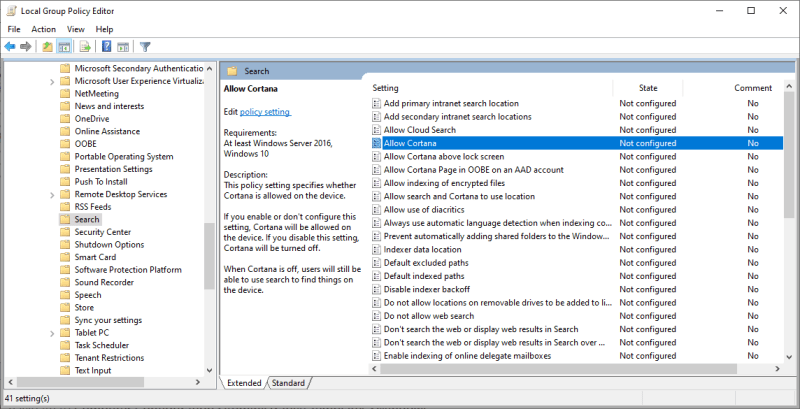
Sélectionnez « Activé » ou « Désactivé », cliquez sur « Appliquer » puis sur « OK » pour valider votre choix.
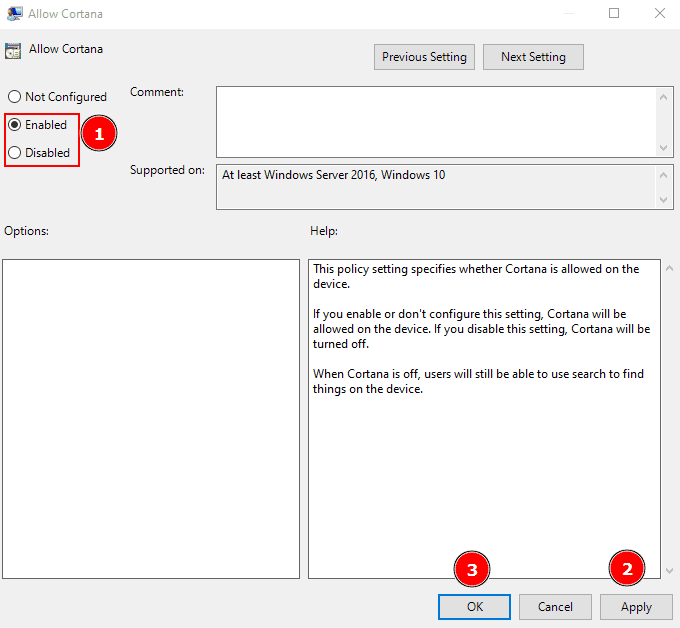
Utilisation de l’Éditeur du Registre
L’activation de Cortana est également aisée via l’Éditeur du Registre.
Pour commencer, saisissez « regedit » dans la fenêtre « Exécuter » et appuyez sur Entrée. Accédez ensuite à « Ordinateur\HKEY_LOCAL_MACHINE\SOFTWARE\Policies\Microsoft\Windows\Windows Search ».
Vous pouvez également copier le chemin ci-dessus dans la barre d’adresse de l’Éditeur du Registre et appuyer sur Entrée pour y accéder directement :
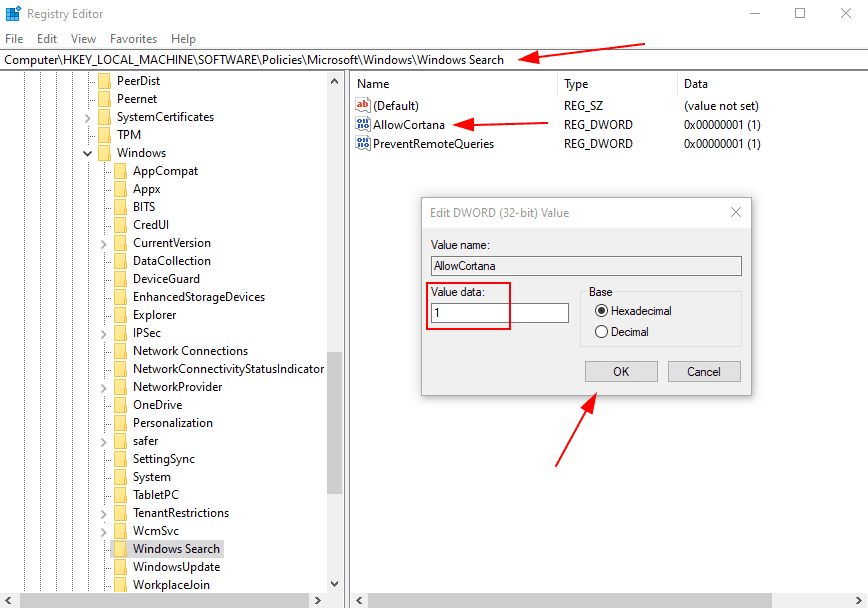
Localisez et double-cliquez sur « AllowCortana ». Modifiez la valeur de « 0 » à « 1 » pour activer Cortana, puis validez en cliquant sur « OK ». Pour le désactiver, remplacez la valeur par « 0 » et cliquez sur « OK ».
Conclusion
Cet article a pour objectif de vous guider pour activer ou désactiver Cortana après la première installation de Windows. Cette opération est réalisable via la stratégie de groupe ou par une modification du registre.
Cortana peut simplifier certaines actions quotidiennes. Cependant, de nombreux utilisateurs préfèrent ne pas utiliser ces assistants personnels numériques, invoquant des préoccupations concernant la protection de leurs données privées.
Il est indéniable que ces assistants vocaux ne sont pas encore parfaits et il sera intéressant d’observer leur évolution et leur impact sur les futures recherches vocales.
Avez-vous apprécié cet article ? N’hésitez pas à le partager.